
Kandungan
Dalam artikel ini, anda akan belajar bagaimana menukar fail MOV ke MP4. Ini boleh dilakukan melalui alat penukaran dalam talian atau dengan program percuma, Handbrake. Kedua-dua pilihan tersedia untuk Windows dan Mac.
Langkah-langkah
Kaedah 1 dari 2: Menggunakan laman web CloudConvert
Buka Halaman CloudConvert dalam penyemak imbas.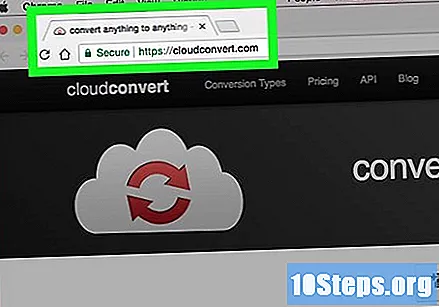
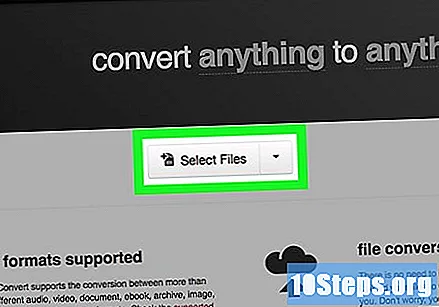
klik masuk Pilih Fail (Pilih Fail), butang kelabu di tengah-tengah skrin.
Pilih fail MOV yang akan ditukar menjadi MP4.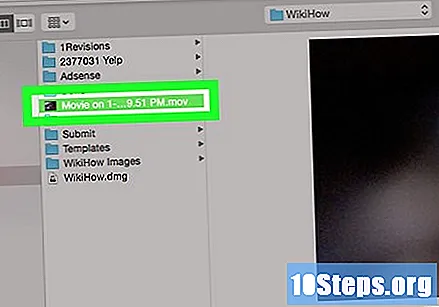
- Sekiranya berada di folder lain, bukan folder yang dibuka, arahkan ke panel melalui sebelah kiri.
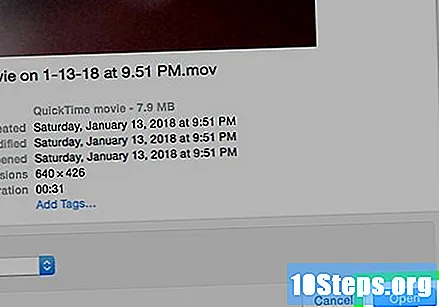
Pilihan Buka (sudut kanan bawah tetingkap).
klik masuk mov ▼, yang harus berada di bahagian atas halaman, di sebelah kanan nama fail. Menu lungsur turun akan muncul.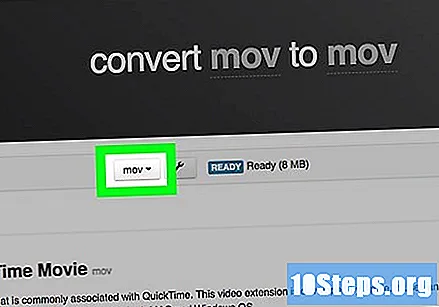
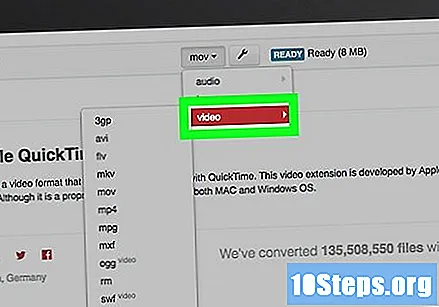
Pilih video. Menu pop timbul lain akan muncul di sebelahnya.
klik masuk mp4, pilihan hampir di hujung menu. Anda akan menentukan bahawa penukaran akan dibuat ke format MP4.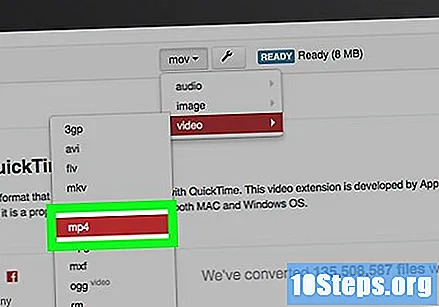
Cari butang merah di sudut kanan bawah halaman. Ia mesti ditulis frasa Mula Penukaran; Klik pada butang.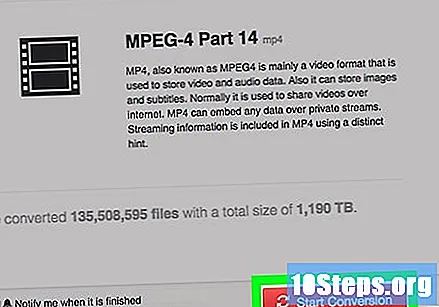
Tunggu penukaran selesai. Ini boleh memakan masa, kerana video mesti dimuat naik terlebih dahulu ke laman web CloudConvert sebelum benar-benar memulakan penukaran.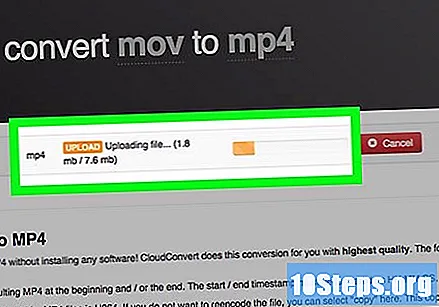
klik masuk Muat turun, butang hijau di sebelah kanan halaman. Fail yang ditukar akan dimuat turun ke komputer.
- Pada penyemak imbas tertentu, anda perlu memilih lokasi muat turun dan klik "Simpan".
Kaedah 2 dari 2: Menggunakan Program Brek Tangan
Muat turun dan pasang Handbrake. Masukkan halaman program di penyemak imbas anda, klik pada butang "Muat turun Handbrake" berwarna merah dan ikuti langkah-langkah di bawah:
- Tingkap: klik dua kali pada fail pemasangan Handbrake, pilih "Ya", "Seterusnya", "Saya setuju" dan "Pasang".
- Mac: klik dua kali pada fail DMG Handbrake dan periksa muat turun jika perlu. Kemudian, klik dan seret ikon program ke folder Aplikasi.
Buka Brek Tangan. Ikonnya adalah nanas di sebelah segelas minuman.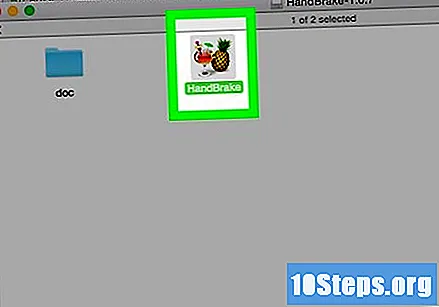
klik masuk Filet (Fail), ikon folder di sebelah kiri Brake Tangan.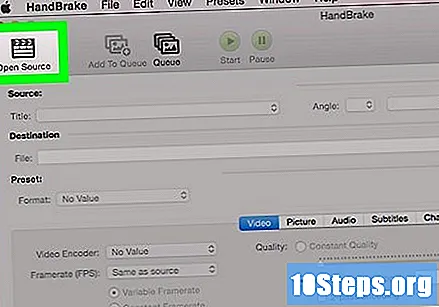
- Pada Mac, anda akan diminta untuk membuka fail video baru semasa anda menjalankan program ini untuk pertama kalinya. Jika tidak, klik "Open Source" di sudut kiri atas.
Pilih fail MOV. Klik di sebelah kiri folder di mana MOV berada, dan kemudian pada fail itu sendiri untuk memilihnya.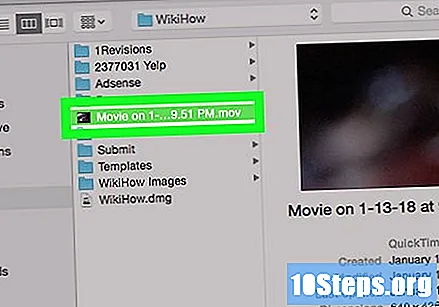
- Di Windows Explorer, anda mungkin perlu menavigasi panel kiri ke atas atau bawah sehingga anda menemui folder yang betul.
klik masuk Buka, di sudut kanan bawah tetingkap Handbrake.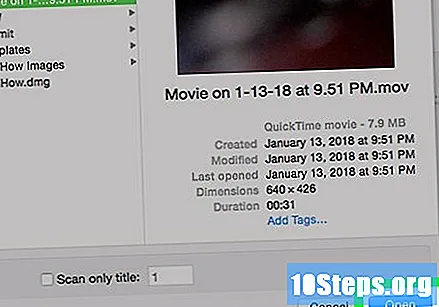
Pilih lokasi untuk menyimpan video yang ditukar. Di bahagian "Destinasi", klik "Browse" di sebelah kanan, dan kemudian pada folder di mana MP4 harus disimpan; jangan lupa beri nama. Klik "Simpan".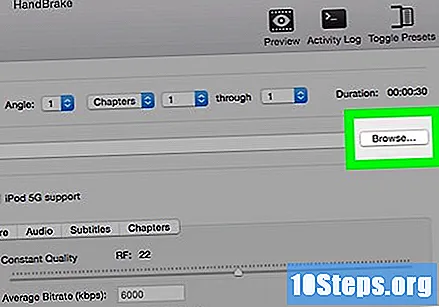
Klik pada menu drop-down "Container", tepat di bawah "Output Settings". Menu lain akan muncul.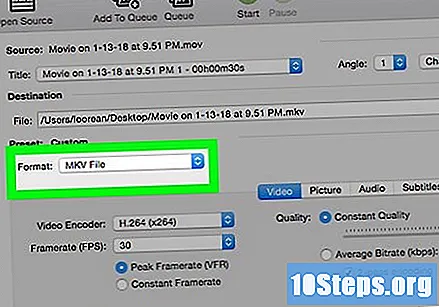
- Lewati langkah ini dan langkah berikutnya jika tertulis "MP4" di menu itu.
Pilihan MP4, dalam menu lungsur turun. Ini akan menetapkan jenis penukaran ke MP4.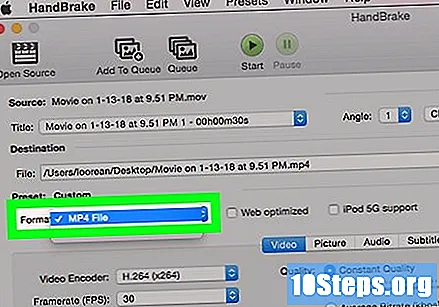
klik masuk Mulakan Encode (Mulakan Penukaran), ikon hijau dan hitam di bahagian atas tetingkap Handbrake. MOV akan ditukar menjadi MP4 dan disimpan ke lokasi yang anda tentukan.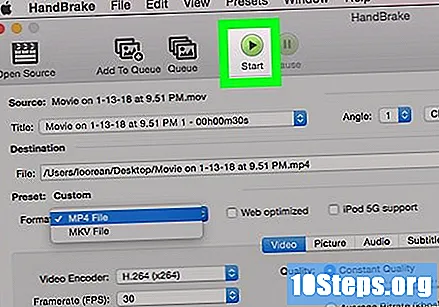
- Pada Mac, klik "Mula".
Amaran
- Mungkin terdapat penurunan kualiti ketika menukar format MOV ke MP4.


